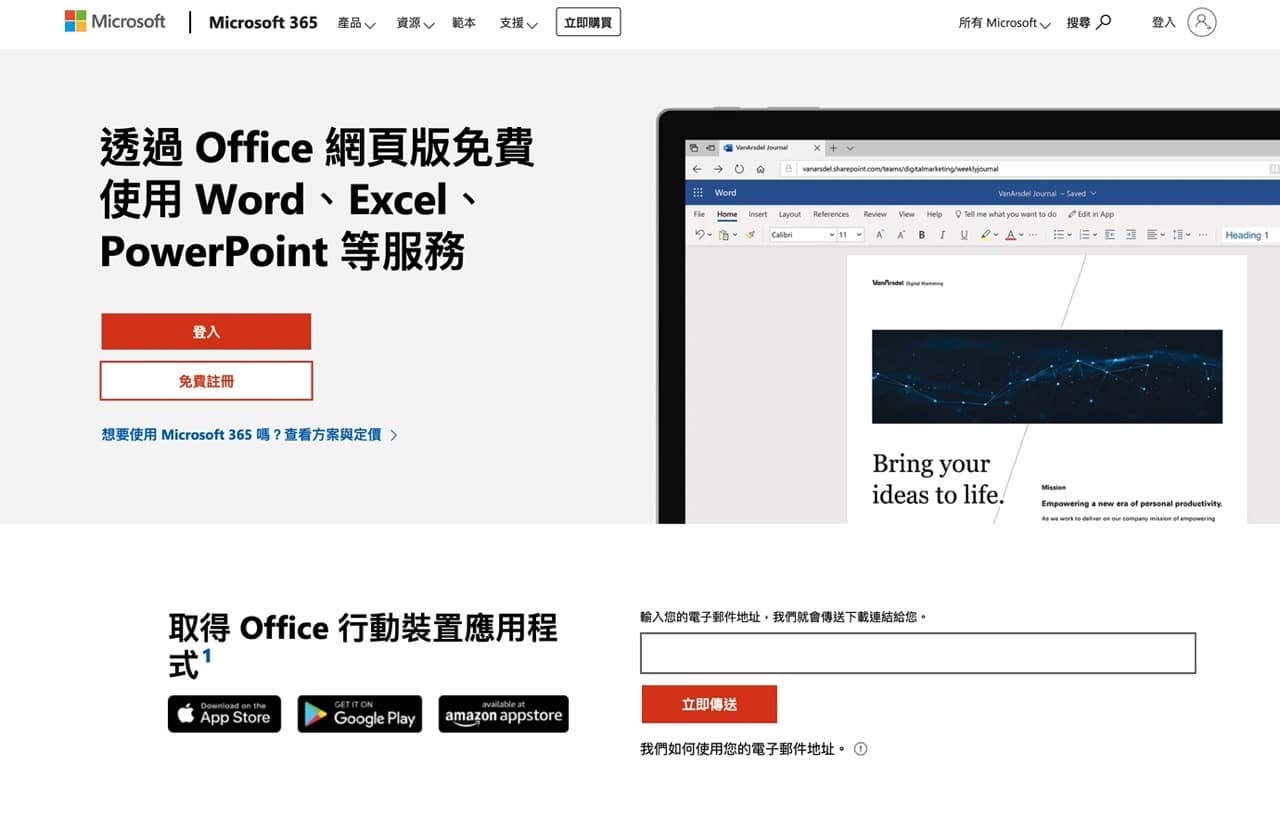
從開始使用 Mac 後就轉為蘋果公司自家的 iWork 辦公室軟體,不過在轉換初期,依然有一段時間繼續停留在 Microsoft Office for Mac ,因為 Word、Excel 或 PowerPoint 檔案格式即使能在其他相容的替代方案開啟,有很大的機率會發生排版跑掉或文字格式錯誤等問題,因此最好的方法就是使用微軟自家的 Office 最安全,若沒有要再次編輯、只是要輸出檔案,選擇 PDF 格式也是個好方法。
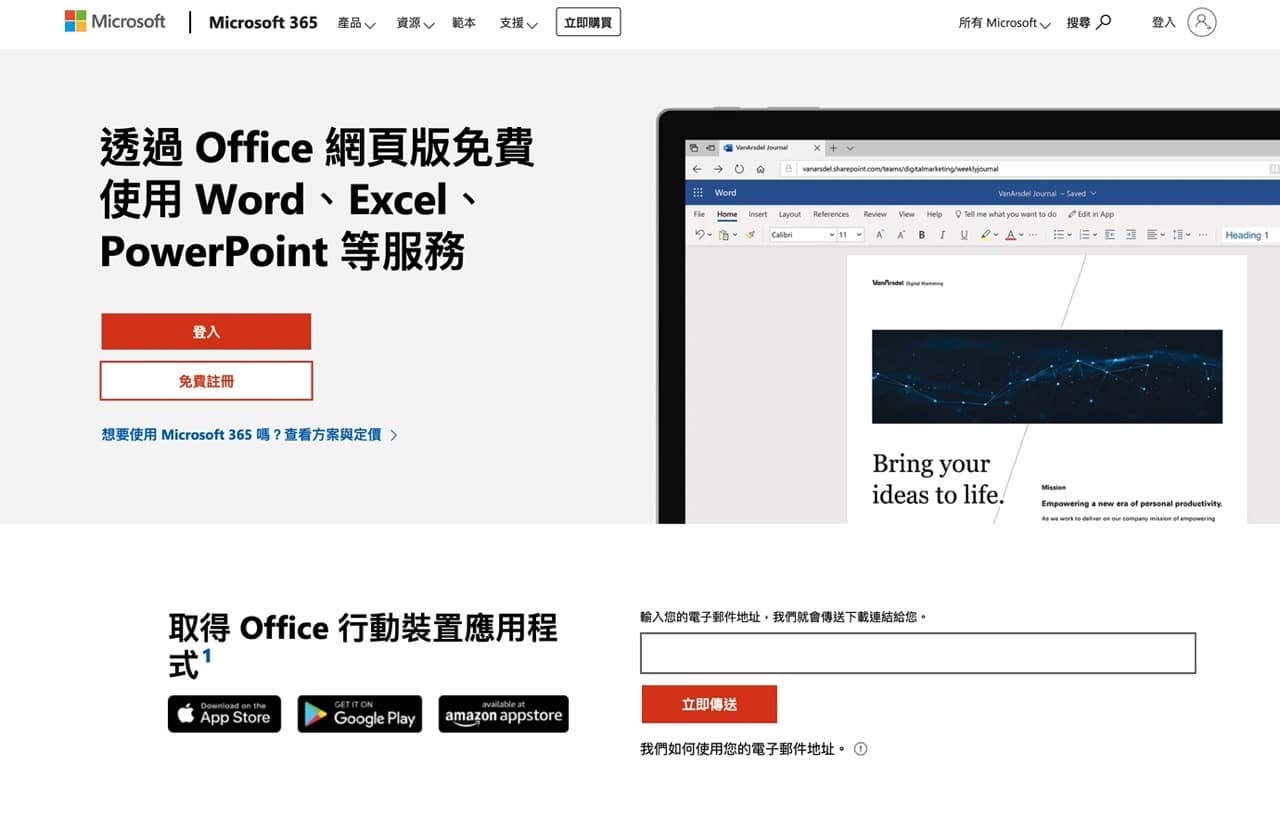
從開始使用 Mac 後就轉為蘋果公司自家的 iWork 辦公室軟體,不過在轉換初期,依然有一段時間繼續停留在 Microsoft Office for Mac ,因為 Word、Excel 或 PowerPoint 檔案格式即使能在其他相容的替代方案開啟,有很大的機率會發生排版跑掉或文字格式錯誤等問題,因此最好的方法就是使用微軟自家的 Office 最安全,若沒有要再次編輯、只是要輸出檔案,選擇 PDF 格式也是個好方法。

Look Scanned 是一個很「特別」的轉換工具,可以讓使用者的 PDF 文件看起來像是經過影印機、印表機和掃描器處理的效果,完全不需要用到這些機器,如果你不想要浪費太多時間在這些手動程序,只要打開 Look Scanned 就能處理,這個工具的特色是資料不會離開使用者裝置,具有非常好的隱私,服務端也不會保存任何使用者文件。
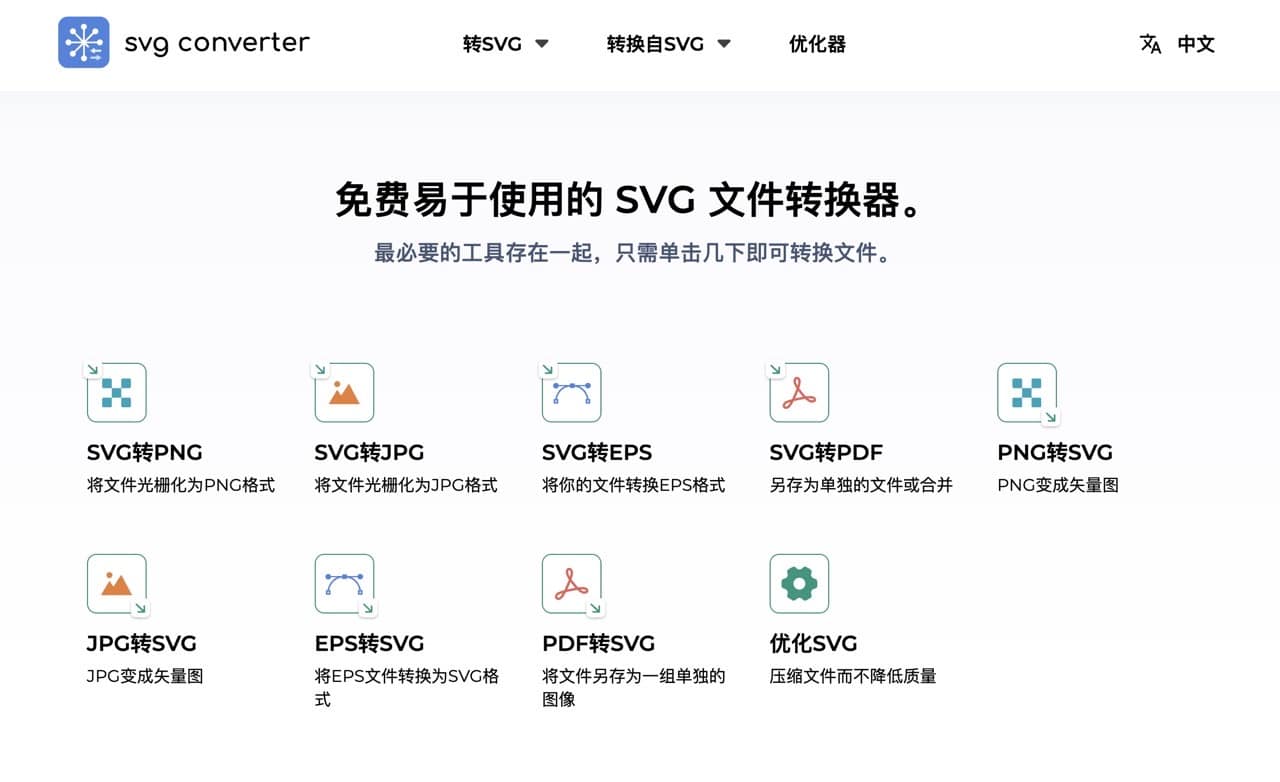
上次寫了「Compress JPEG 免費圖片壓縮服務,支援四種格式單次可處理 20 張」文章後意外發現這家公司還有提供另一個很好用的免費 SVG 轉檔工具「SVG Converter」,主要是針對 SVG 格式進行轉檔、轉換格式和最佳化處理,大家都知道 SVG 是目前網頁上經常會遇到的格式,因為是向量圖特性無論放大縮小都不會影響到圖片畫質,而且在電腦螢幕呈現相當好的效果。

現在透過瀏覽器就能完成許多工作,不用額外下載、安裝軟體,除了減少搜尋相關工具的時間,也適用於各種裝置平台(例如手機、平板電腦),非常方便!這類服務通常被稱為線上工具,需要有網路連線才能使用,使用者將檔案上傳到服務,利用網頁進行相關編輯或選項調整,最後再把檔案下載下來,不過缺點也顯而易見,就是檔案可能會被服務端取得(但也有一些工具在使用者瀏覽器進行,不會把檔案上傳到遠端伺服器)。

如果需要為 PDF 文件建立預覽圖,不用辛苦擷圖或使用繪圖軟體,這個簡單的工具可以快速幫到你的忙,只要將文件拖曳、上傳到網站選擇要產生的預覽圖片格式即可,最大檔案限制為 200 MB。

工作或日常生活中經常會碰到 PDF(可攜式文件格式),PDF 具有可在跨平台正常開啟、顯示而不會使格式跑掉的特性,也能透過 Adobe Acrobat 編輯器填寫表格、加入簽名或要求其他人簽名,之前介紹過「Acrobat web 線上服務提供 PDF 轉檔、編輯、壓縮和簽名等常用功能」就提供一系列常見常用的 PDF 功能,讓使用者在不需要安裝軟體的情況下直接從瀏覽器進行相關編輯工作,更重要的是這項服務是由 PDF 開發者 Adobe 營運,可提供最大程度相容性。

什麼時候會用到免費圖示呢?可能是開發網站、應用程式,或是設計產品、製作商業簡報和學術研究,其實網路上也能找到不少好看好用的圖示集,像 Icons8 就有不少圖片可搜尋、免費下載使用, Google Fonts 亦將自家 Material Icons 釋出直接設計為字型,使用者除了可取得 SVG 和 PNG 格式,也能透過一段簡單的程式碼在網頁任何位置載入需要的圖案。

SVG 是目前網路上經常看到的格式,也是可縮放向量圖形縮寫,透過一段程式碼就能描述圖形,無論是放大縮小都不會失真模糊,對於要節省整體網頁大小也很有幫助。如果你還是比較習慣使用傳統圖片格式 PNG 或 JPG ,遇到 SVG 格式也可透過 SVG Viewer 線上預覽、或是轉檔為 PNG、React 等等格式,尤其是遇到一段程式碼但又不想要開個檔案預覽,直接貼上程式碼就能看到效果非常方便。